Pemecahan Masalah Synapse Studio
Panduan pemecahan masalah ini memberikan instruksi tentang informasi apa yang harus disediakan saat membuka tiket dukungan tentang masalah konektivitas jaringan. Dengan informasi yang tepat, kita mungkin dapat menyelesaikan masalah dengan lebih cepat.
Penerbitan gagal ketika sesi tetap menganggur
Gejala
Dalam beberapa kasus, jika sesi browser Anda tidak aktif untuk jangka waktu yang lama, upaya Anda untuk menerbitkan mungkin gagal karena pesan tentang kedaluwarsa token:
ERROR: Unauthorized Inner error code: ExpiredAuthenticationToken Message: Token Authentication failed with SecurityTokenExpiredException - MISE12034: AuthenticationTicketProvider Name:AuthenticationTicketProvider, GetVersion:1.9.2.0.;
Akar penyebab dan mitigasi
Menangani kedaluwarsa token di Synapse Studio memerlukan pertimbangan yang cermat, terutama saat bekerja di ruang kerja langsung tanpa integrasi Git. Berikut cara mengelola sesi Anda untuk menghindari kehilangan pekerjaan:
- Dengan integrasi Git:
- Terapkan perubahan Anda secara teratur. Ini memastikan bahwa bahkan jika Anda perlu me-refresh browser Anda untuk memperbarui sesi Anda, pekerjaan Anda disimpan dengan aman.
- Setelah berkomitmen, Anda dapat me-refresh browser untuk mengatur ulang sesi lalu terus menerbitkan perubahan Anda.
- Tanpa integrasi Git:
- Sebelum istirahat atau periode tidak aktif, coba terbitkan perubahan Anda. Sangat penting untuk diingat bahwa jika sesi Anda telah menganggur untuk waktu yang lama, Anda mungkin mengalami kesalahan kedaluwarsa token ketika Anda mencoba menerbitkan setelah kembali.
- Jika Anda khawatir tentang risiko kehilangan perubahan yang tidak disimpan karena refresh yang diperlukan, pertimbangkan untuk menyusun periode kerja Anda untuk menyertakan tindakan simpan dan terbitkan yang sering dan hindari membiarkan sesi menganggur untuk jangka waktu yang lama.
Penting
Di ruang kerja langsung tanpa Git, jika Anda menemukan bahwa sesi Anda telah menganggur dan Anda menghadapi kedaluwarsa token, Anda menghadapi dilema: refresh halaman dan risiko kehilangan perubahan yang belum disimpan, atau coba terbitkan jika token belum kedaluwarsa. Untuk meminimalkan risiko ini, cobalah untuk menjaga sesi aktif atau sering menyimpan, tergantung pada sifat pekerjaan Anda dan penyiapan lingkungan.
Masalah konektivitas layanan kumpulan SQL tanpa server
Gejala 1
Opsi "Kumpulan SQL tanpa server" berwarna abu-abu di menu dropdown "Hubungkan ke".
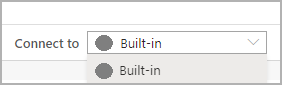
Gejala 2
Menjalankan kueri dengan "kumpulan SQL tanpa server" memberi Anda pesan kesalahan "Gagal membuat koneksi ke server".
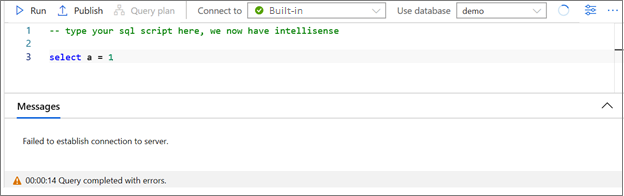
Langkah-langkah pemecahan masalah
Catatan
Langkah-langkah pemecahan masalah berikut merupakan untuk Azure Stack Edge Chromium dan Chrome. Anda dapat menggunakan browser lain (seperti FireFox) dengan langkah-langkah pemecahan masalah yang sama, tetapi mungkin jendela "Alat Pengembang" memiliki tata letak yang berbeda dari cuplikan layar di TSG ini. Jika memungkinkan, JANGAN gunakan Azure Stack Edge klasik sebagai pemecahan masalah, karena dapat menampilkan informasi yang tidak akurat dalam situasi tertentu.
Buka panel "Info Diagnostik", pilih tombol "Unduh Diagnostik". Simpan informasi yang diunduh untuk pelaporan kesalahan. Sebagai gantinya, Anda dapat menyalin "ID Sesi" dan melampirkannya saat membuka tiket dukungan.
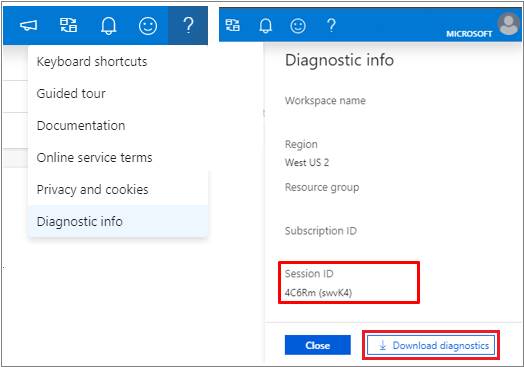
Untuk memulai pemecahan masalah, coba lagi operasi yang Anda lakukan di Synapse Studio.
- Untuk gejala 1, pilih tombol "Refresh" di sebelah kanan menu dropdown "Gunakan database" di tab "Skrip SQL", lalu periksa apakah Anda dapat melihat "kumpulan SQL tanpa server".
- Untuk gejala 2, coba jalankan kueri lagi untuk melihat apakah berhasil dijalankan.
Jika masalahnya masih berlanjut, tekan F12 di browser Anda untuk membuka "Alat Pengembang" (DevTools).
Di jendela "Alat Pengembang", beralihlah ke panel "Jaringan". Pilih tombol "Bersihkan" pada toolbar di panel "Jaringan" jika perlu. Pastikan "Nonaktifkan cache" di panel "Jaringan" dicentang.
Coba lagi operasi yang Anda lakukan di Azure Synapse Studio. Anda mungkin melihat item baru yang ditampilkan dalam daftar "Jaringan" di "Alat Pengembang". Perhatikan waktu sistem Anda saat ini untuk menyediakan tiket dukungan.
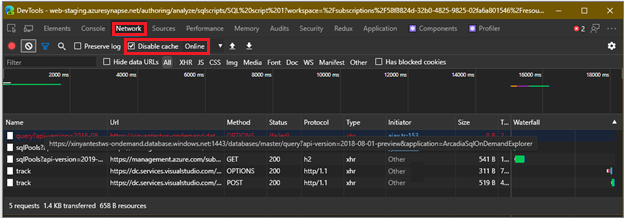
Temukan item yang kolom Url-nya sesuai dengan pola berikut:
https://[*A*]-ondemand.database.windows.net:1443/databases/[*B*]/query?api-version=2018-08-01-preview&application=ArcadiaSqlOnDemandExplorer
[A] adalah nama ruang kerja Anda, dan "-ondemand" bisa menjadi "-sqlod" dan [B] menjadi nama database, seperti "master". Harus ada paling banyak dua item dengan nilai URL yang sama tetapi nilai metodenya berbeda; OPTIONS dan POST. Periksa apakah kedua item tersebut memiliki "200" atau "20x" di kolom status, "x" bisa menjadi satu digit.
Jika salah satu dari item tersebut memiliki selain "20x" dan:
Status dimulai dengan "(gagal)", lebarkan kolom "Status" atau arahkan kursor ke teks status untuk melihat teks lengkap. Sertakan teks dan/atau cuplikan layar saat membuka tiket dukungan.
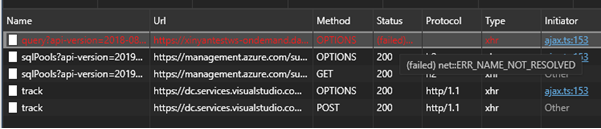
- Jika Anda melihat ERR_NAME_NOT_RESOLVED setelah membuat ruang kerja 10 menit yang lalu, tunggu selama 10 menit, lalu coba lagi untuk melihat apakah masalahnya masih berlanjut.
- Jika Anda melihat ERR_INTERNET_DISCONNECTED atau ERR_NETWORK_CHANGED, kemungkinan koneksi jaringan PC Anda mengalami masalah. Periksa koneksi jaringan Anda dan coba kembali operasi ini.
- Jika melihat ERR_CONNECTION_RESET, ERR_SSL_PROTOCOL_ERROR atau kode kesalahan lain yang berisi "SSL", kemungkinan konfigurasi SSL lokal Anda mengalami masalah, atau administrator jaringan Anda telah memblokir akses ke server kumpulan SQL tanpa server. Buka tiket dukungan dan lampirkan kode kesalahan di dalam deskripsi.
- Jika melihat ERR_NETWORK_ACCESS_DENIED, Anda mungkin perlu memeriksa dengan administrator apakah kebijakan firewall lokal telah memblokir akses ke *.database.windows.net domain, atau port jarak jauh 1443.
- Opsional, coba operasi yang sama segera pada komputer dan/atau lingkungan jaringan lain untuk mengesampingkan masalah konfigurasi jaringan pada PC Anda.
Statusnya adalah "40x", "50x", atau nomor lainnya, pilih item untuk melihat detailnya. Anda akan melihat detail item di sebelah kanan. Temukan bagian "Header Respons"; lalu periksa apakah ada item bernama "access-control-allow-origin". Jika demikian, periksa apakah header respons memiliki salah satu nilai berikut:
*(tanda bintang tunggal)- https://web.azuresynapse.net/ (atau nilai lain yang mengawali teks di bilah alamat browser Anda)
Jika header respons berisi salah satu nilai di atas, artinya kita seharusnya sudah mengumpulkan informasi kegagalan. Anda dapat membuka tiket dukungan jika diperlukan, dan secara opsional melampirkan cuplikan layar detail item.
Jika tidak melihat header, atau header tidak memiliki salah satu nilai yang tercantum di atas, lampirkan cuplikan layar detail item saat Anda membuka tiket.
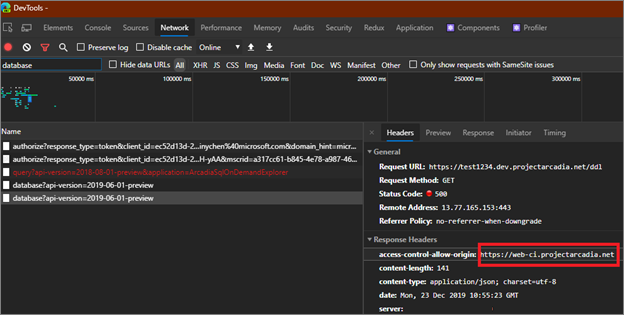
Jika langkah-langkah di atas tidak menyelesaikan masalah, Anda mungkin perlu membuka tiket dukungan. Saat mengirimkan tiket dukungan, sertakan "ID Sesi" atau "Info Diagnostik" yang diunduh di awal panduan ini.
Saat melaporkan masalah, Anda dapat secara opsional mengambil cuplikan layar tab "Konsol" di "Alat Pengembang" dan melampirkannya ke tiket dukungan. Gulir konten dan ambil beberapa cuplikan layar, jika perlu, untuk mengambil seluruh pesan.
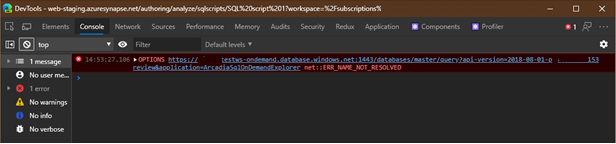
Jika Anda melampirkan cuplikan layar, berikan waktu (atau perkiraan rentang waktu) saat Anda mengambil cuplikan layar. Ini akan memudahkan kita saat memeriksa masalah.
Dukungan browser tertentu memperlihatkan tanda waktu di tab "Konsol". Untuk Azure Stack Edge Chromium/Chrome, buka dialog "Pengaturan" di "Alat Pengembang", lalu centang "Tampilkan tanda waktu" di tab "Preferensi".
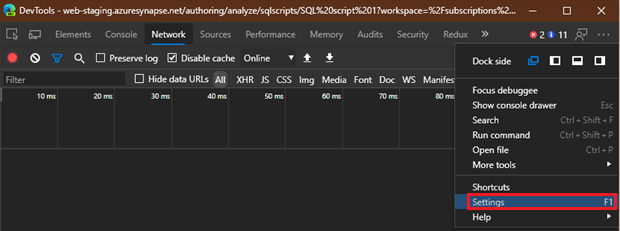
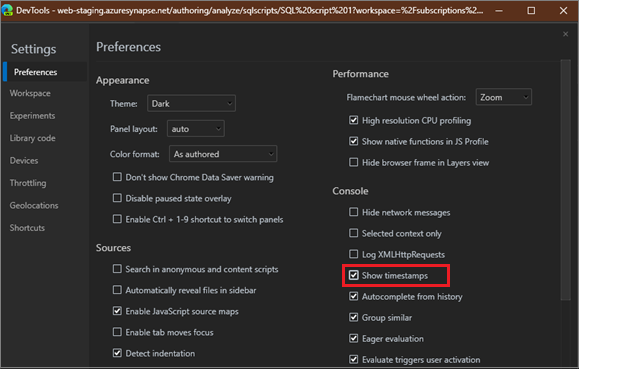
Masalah koneksi soket web notebook
Gejala
Pesan kesalahan memperlihatkan: koneksi notebook Anda telah ditutup secara tidak terduga. Untuk membangun kembali koneksi, jalankan notebook lagi. Informasi diagnostik: websocket_close_error (id korelasi)

Akar masalah:
Eksekusi notebook bergantung pada pembuatan koneksi WebSocket ke URL berikut
wss://{workspace}.dev.azuresynapse.net/jupyterApi/versions/1/sparkPools/{spark-pool}/api/kernels/{kernel-id}/channels
- {workspace} adalah nama ruang kerja Synapse;
- {spark-pool} adalah nama kumpulan Spark yang sedang Anda kerjakan,
- {kernel-id} adalah GUID yang digunakan untuk membedakan sesi notebook.
Saat menyiapkan koneksi WebSocket, Synapse Studio akan menyertakan token akses (token pembawa JWT) di header Sec-WebSocket-Protocol dari permintaan WebSocket.
Terkadang, permintaan WebSocket mungkin diblokir, atau token JWT di header permintaan dapat disunting di lingkungan jaringan Anda. Ini akan menyebabkan Synapse Notebook tidak dapat membuat koneksi ke server kami dan menjalankan notebook Anda.
Tindakan:
Jika memungkinkan, silakan coba ganti lingkungan jaringan Anda, seperti corpnet dalam/luar, atau akses Synapse Notebook di stasiun kerja lain.
Jika Anda dapat menjalankan notebook di stasiun kerja yang sama tetapi di lingkungan jaringan yang berbeda, silakan bekerja dengan administrator jaringan Anda untuk mencari tahu apakah koneksi WebSocket telah diblokir.
Jika Anda dapat menjalankan notebook pada stasiun kerja yang berbeda tetapi di lingkungan jaringan yang sama, pastikan Anda tidak memasang plugin browser apa pun yang dapat memblokir permintaan WebSocket.
Jika tidak, silakan hubungi administrator jaringan Anda dan pastikan permintaan WebSocket keluar dengan pola URL berikut diperbolehkan dan header permintaan mereka tidak disunting:
wss://{workspace}.dev.azuresynapse.net/{path}
{workspace} adalah nama ruang kerja Synapse;
{path} menunjukkan setiap subjalur (yaitu, karakter slash disertakan) dalam URI.
Pola URL ini lebih longgar daripada yang ditunjukkan di bagian "Root Cause" karena memungkinkan kita menambahkan fitur berbasis WebSocket baru ke Synapse tanpa masalah konektivitas potensial di masa depan.
Antrean pesan penuh atau selesai dan tidak dapat menerima lebih banyak item
Gejala
Jika Anda menambahkan buku catatan yang berisi lebih dari 256 sel kode ke alur, eksekusi alur gagal dengan kode kesalahan 6002 dan pesan kesalahan: "MessageQueueFullException: Antrean pesan penuh atau selesai dan tidak dapat menerima lebih banyak item."
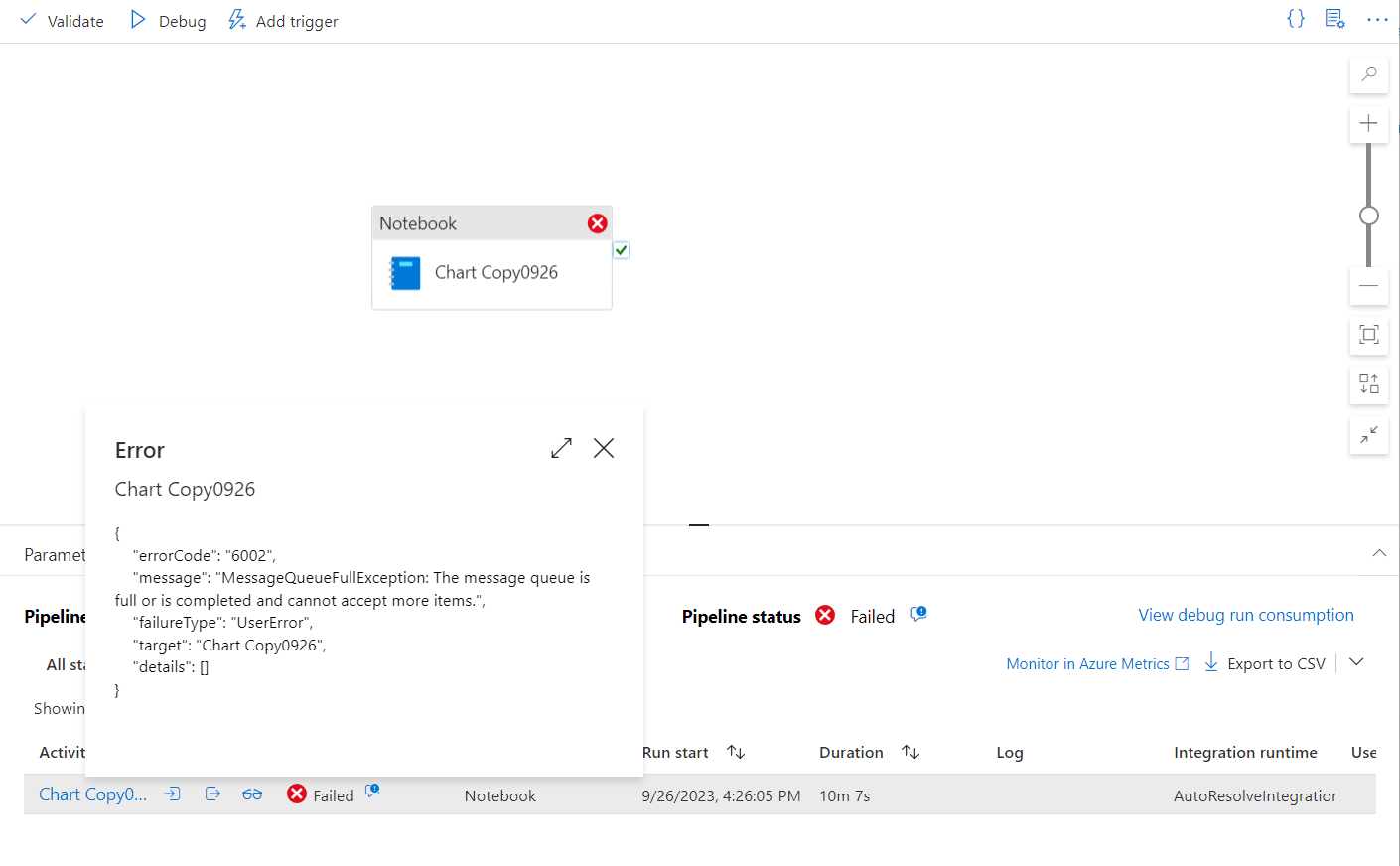
Akar masalah:
Ada batasan 256 sel saat menjalankan aktivitas notebook Synapse dari alur.
Tindakan:
Anda dapat menggabungkan sel untuk mengurangi jumlah sel di bawah 256.
Langkah berikutnya
Jika langkah-langkah sebelumnya tidak membantu menyelesaikan masalah Anda, Buat tiket dukungan